Twitter-suoraviestien lukukuittauksen ottaminen käyttöön tai poistaminen käytöstä
Jos haluat ottaa Twitter-suoraviestien lukukuittaukset(Read Receipts for Twitter Direct Messages) käyttöön tai poistaa ne käytöstä , sinun on tehtävä näin. Twitter tarjoaa tämän ominaisuuden kuten jotkut muut sivustot ja sovellukset. Sinun on tehtävä tai poistettava rasti valintaruudusta, joka osoittaa vastaavan vaihtoehdon.

Twitter esitteli suoraviestitoiminnon kauan sitten. Jos käytät tätä ominaisuutta kommunikoidaksesi muiden ihmisten kanssa, olet saattanut huomata "sinisen rastin" keskustellessasi muiden kanssa. Kuten WhatsApp , sininen rasti osoittaa samaa - vastaanottaja on lukenut tai nähnyt viestisi. Vastaavasti, jos luet jonkun viestin, hän voi saada sinisen rastin. Twitterin(Twitter) oletusasetus tekee sen automaattisesti. Jos kuitenkin haluat poistaa lukukuittaukset käytöstä Twitterissä(Twitter) , kuten voit tehdä Outlookissa(Outlook) , sinun on tehtävä tässä.
Mitä tapahtuu, kun poistat Twitterin suorat viestien lukukuittaukset käytöstä?
- Viestin lähettäjät eivät löydä sinistä rastia, vaikka lukisit tai näet heidän viestin virallisella Twitter - sivustolla.
- Et löydä sinistä rastia, kun joku lukee viestisi.
Jos hyväksyt toisen kohdan, voit mennä eteenpäin ja tehdä muutoksen, kuten täällä on sanottu.
Ota käyttöön tai poista käytöstä Twitter- suoraviestien (Twitter Direct Messages)lukukuittaus(Read Receipt)
Voit ottaa Twitter(Twitter) - suoraviestien lukukuittauksen käyttöön tai poistaa sen käytöstä seuraavasti:
- Avaa Twitter-sivusto.
- Syötä käyttäjätunnuksesi ja salasanasi kirjautuaksesi sisään.
- Napsauta Lisää(More) - painiketta.
- Valitse luettelosta Asetukset ja tietosuoja(Settings and privacy) .
- Siirry Tietosuoja ja turvallisuus(Privacy and safety) -välilehteen.
- Ota selvää Näytä lukukuittaukset(Show read receipts) -vaihtoehto.
- Poista valintamerkki poistaaksesi lukukuittaukset käytöstä.
Katsotaanpa nämä vaiheet yksityiskohtaisesti.
Avaa ensin Twitterin(Twitter) virallinen verkkosivusto ja kirjaudu sisään tilillesi antamalla kirjautumistietosi. Kun olet valmis, napsauta vasemmalla olevaa Lisää -painiketta ja valitse luettelosta (More )Asetukset ja tietosuoja(Settings and privacy ) . Siirry sitten Tili -välilehdeltä (Account )Tietosuoja ja turvallisuus(Privacy and safety ) -välilehteen .
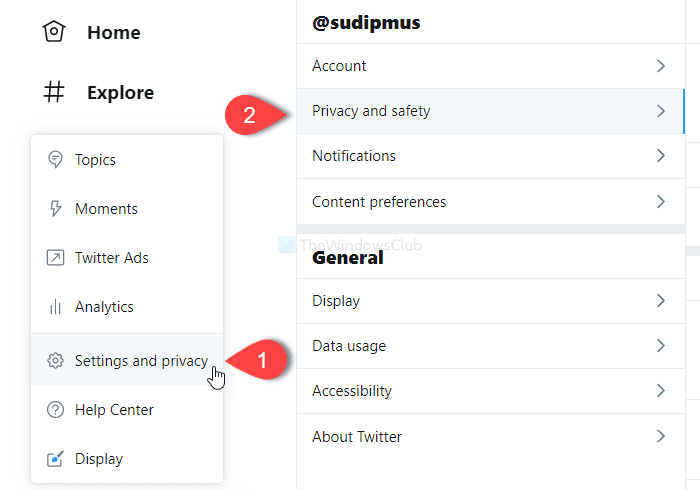
Etsi oikealta puoleltasi Suorat viestit(Direct Messages) -otsikko. Katso tämän otsikon alta Näytä lukukuittaukset(Show read receipts) -vaihtoehto.
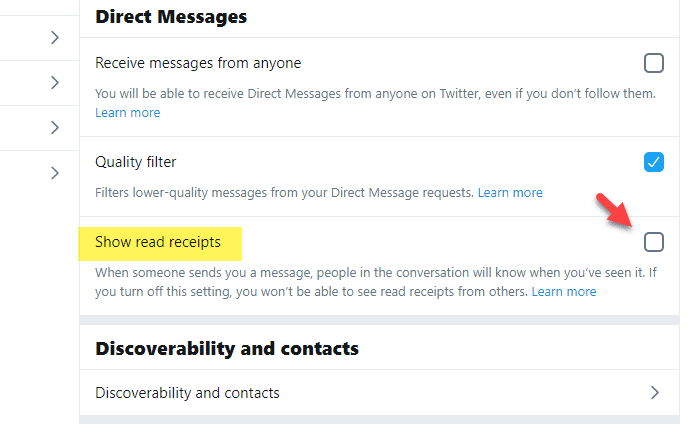
Poista rasti sekin kohdalta lukukuittausten poistamiseksi käytöstä. Vastaavasti, jos teet rastin, lukukuittaukset otetaan käyttöön.
Huomautus:(Note:) Vaikka käyttäisit Twitter - sovellusta Windows 10 :lle , voit seurata samoja vaiheita, koska käyttöliittymät ovat samat.
Siinä kaikki! Toivottavasti se auttaa.
Lue seuraavaksi(Read next) : Kuinka hallita, kuka voi vastata twiittiisi Twitterissä(How to control who can reply to your Tweet on Twitter)
Related posts
Toimitus- tai lukukuittauksen käyttöönotto ja pyytäminen Outlookissa
9 tapaa korjata Instagramin suorat viestit, jotka eivät toimi (DM-viestit eivät toimi)
Kuinka lähettää suoria viestejä Instagramissa
Merkitse kaikki Gmail-viestisi "luetuksi" yhdellä kertaa
Kuinka ottaa Outlook-sähköpostin lukukuittaus käyttöön
Kuinka korjata Twitter-ilmoitukset, jotka eivät toimi (Android ja iOS)
UniSharen avulla voit jakaa Facebookissa, Twitterissä ja LinkedInissä kerralla
Mikä on Twitter-laivasto ja miksi käyttäisit sitä?
Kuinka ladata Twitter-kuvia ja -videoita
Twitter Spacesin käynnistäminen ja käyttäminen Androidissa
Twitterin jakamisen määrittäminen Xbox Onessa
Kuinka luoda Twitteriin ketju yli 280 merkin pituiselle twiitille
Twitter-näyttönimesi ja -kahvan vaihtaminen
Kuinka poistaa kaikki twiitit kerralla
9 tapaa korjata Twitter-videot, joita ei toisteta
Kuinka tulla vaikuttajaksi Twitterissä
Kuinka saada Twitter-ilmoituksia verkossa ja mobiilissa
Kuvien korjaaminen Twitterissä ei lataudu
Korjaa Twitter-virhe: Joidenkin mediatiedostojen lataaminen epäonnistui
Kuinka luoda kysely Facebook-ryhmissä ja Twitterissä
